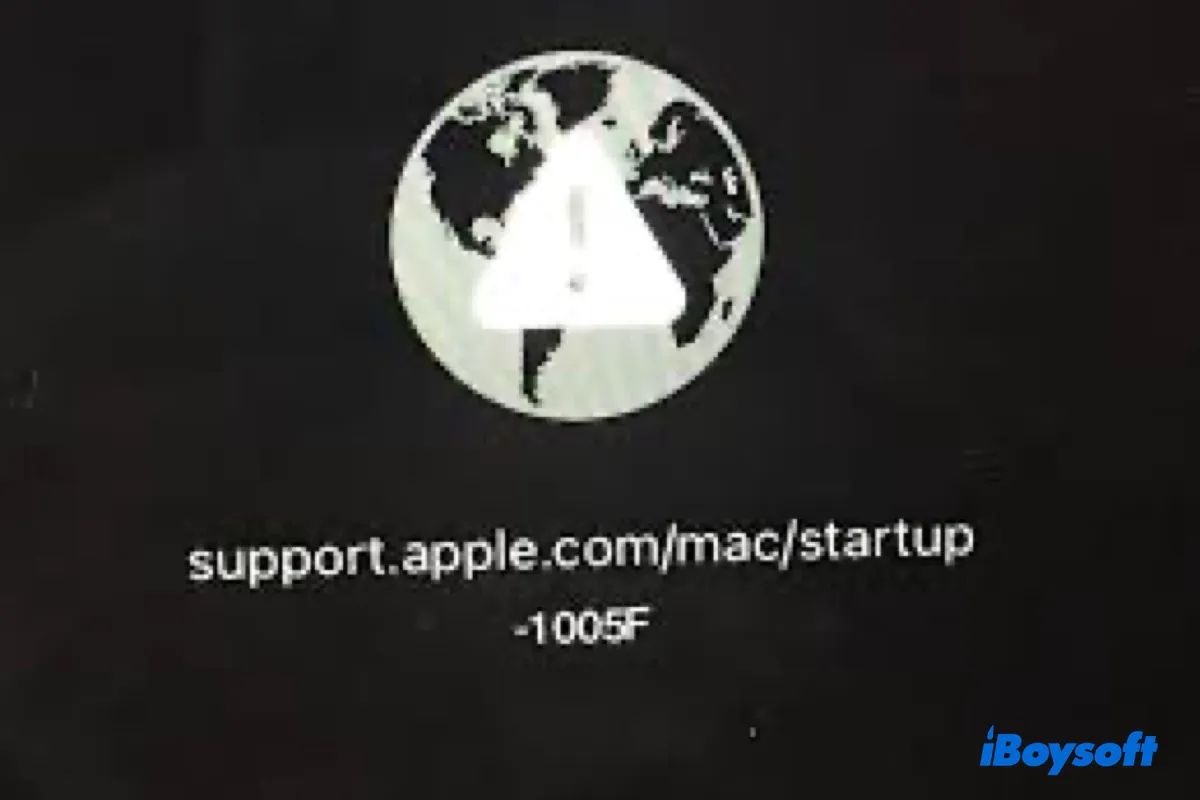Macをクリーンインストールするためにフォーマットしましたが、インターネット回復モードで起動すると、エラー「support.apple.com/mac/startup -2002F」が表示されます。
Macが禁止のサインまで起動します。"Command + R"を押して回復モードに入ろうとすると、グローブが読み込まれますが、「apple.com/support」というメッセージと-2005Fのエラーで停止します。
最近、MacBook Airをフォーマットし、インターネット回復からmacOSを再インストールしました。何がうまくいかなかったのかはわかりませんが、今起動すると、有名な点滅する質問符のフォルダに、「support.apple.com/mac/startup」というメッセージが書かれています。回復モードに入ると、-2005F、-2003F、-2006F、または-2100Fなどのさまざまなエラーコードが表示されます。
上記のユーザーと同じく、お使いのMacが「support.apple.com/mac/startup」というメッセージを表示していますか?それなら、解決策を見つけるための正しい場所に来ました。この通知が表示される場合は、次の4つのインスタンスが考えられます:
① Macが点滅する質問符のフォルダで起動します。その下に「support.apple.com/mac/startup」と表示されます。
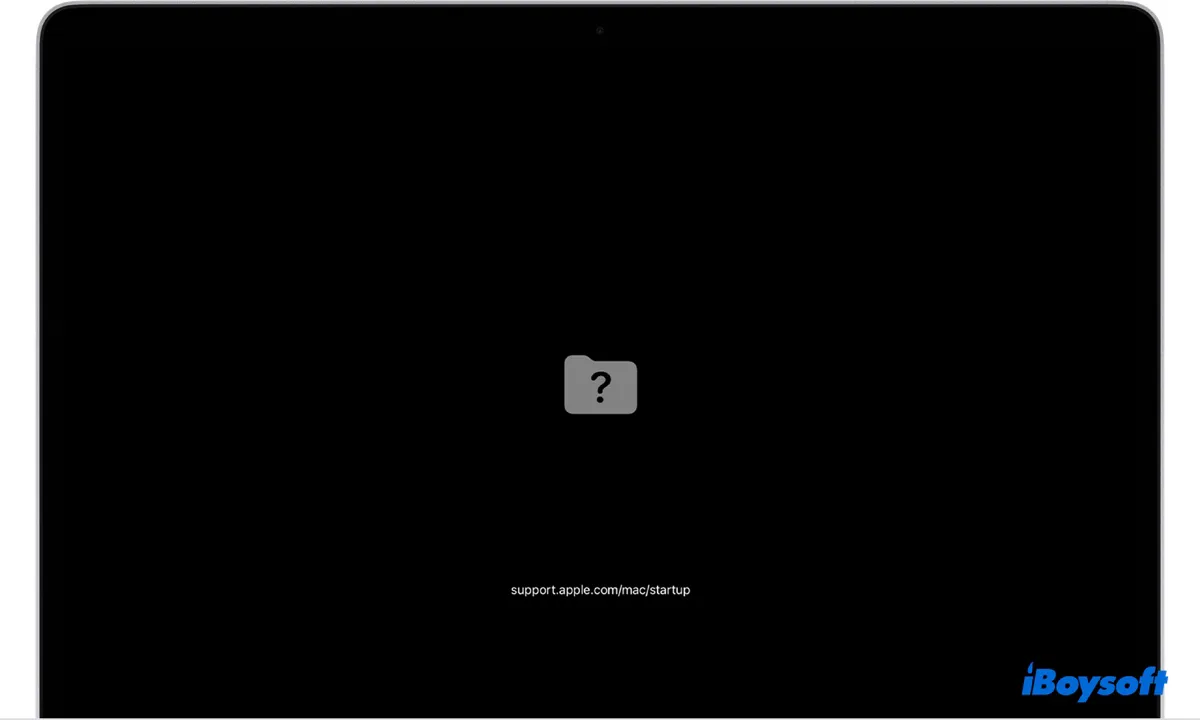
② Macが禁止のサインで起動し、その下に「support.apple.com/mac/startup」と表示されます。
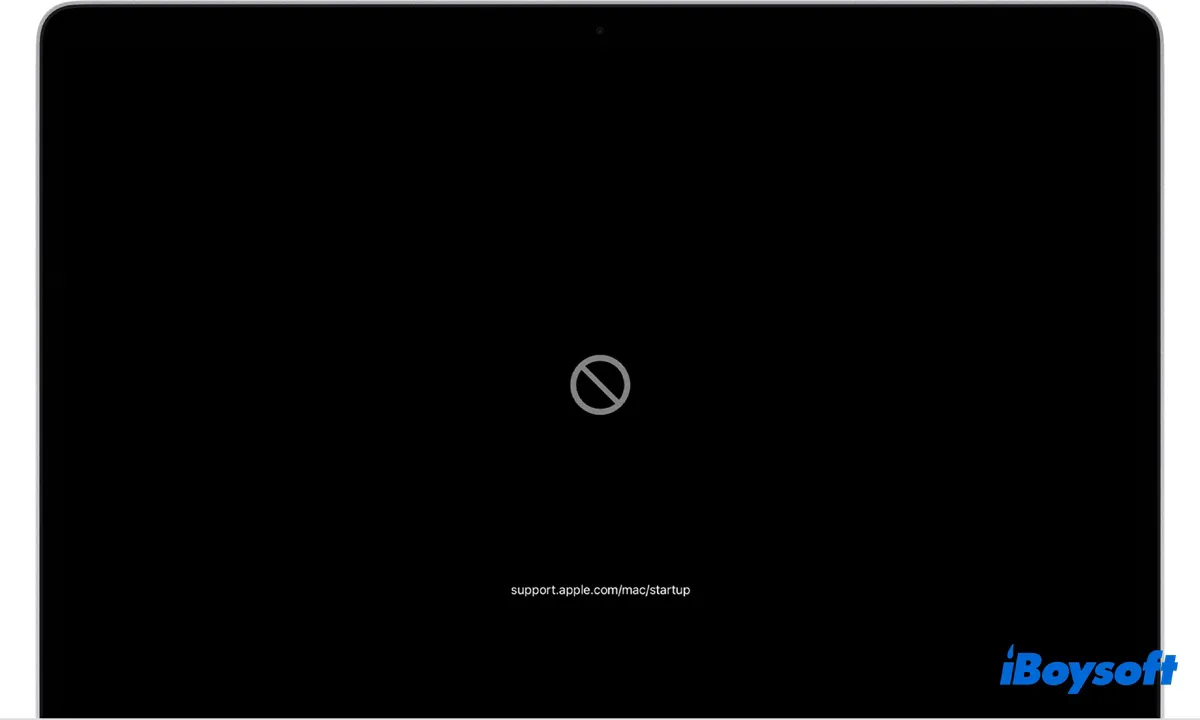
③ macOSを再インストールするために回復モードに入ろうとしますが、「!マークのついたグローブ」と次のいずれかのエラーコードで停止します:
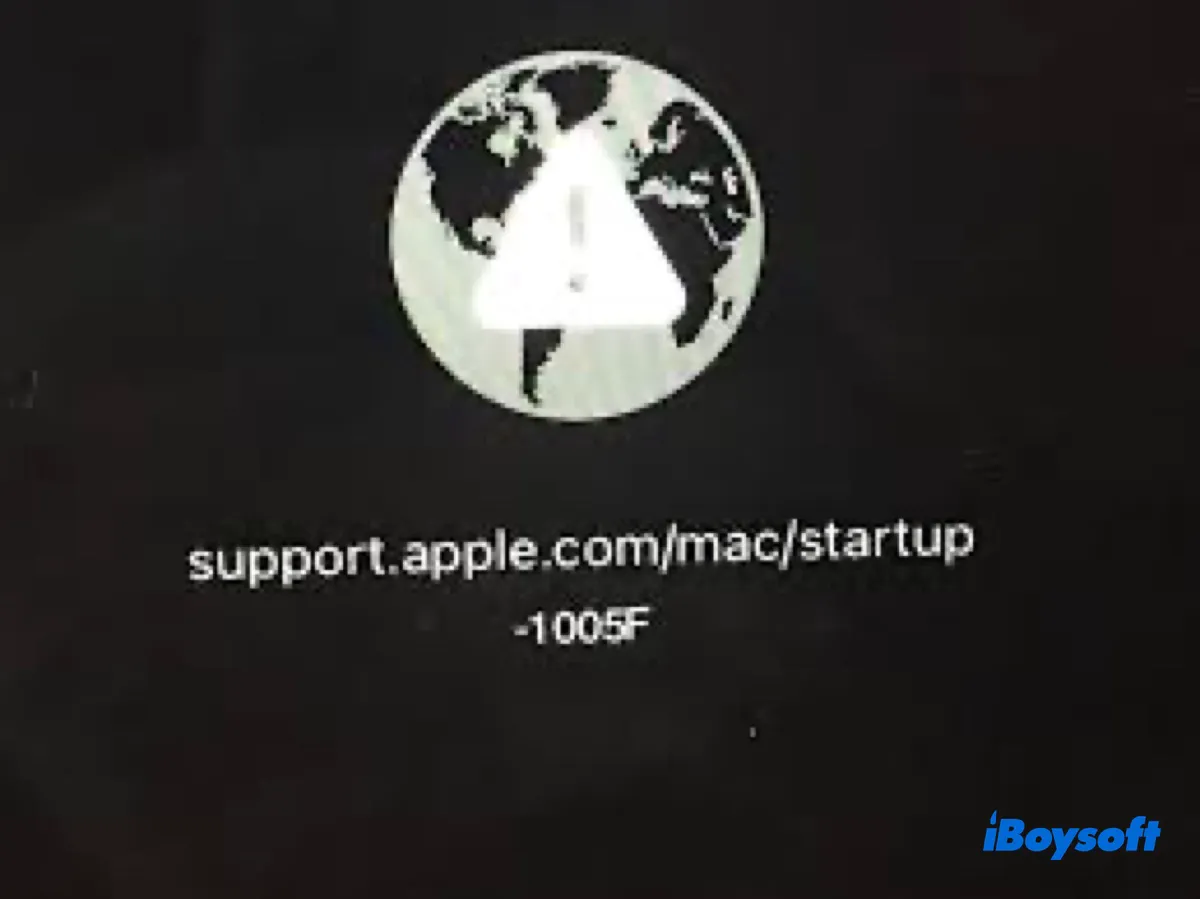
- support.apple.com/mac/startup -1005F
- support.apple.com/mac/startup -1007F
- support.apple.com/mac/startup -1008F
- support.apple.com/mac/startup -2002F
- support.apple.com/mac/startup -2003F
- support.apple.com/mac/startup -2004F
- support.apple.com/mac/startup -2005F
- support.apple.com/mac/startup -2006F
- support.apple.com/mac/startup -2100F
- support.apple.com/mac/startup -2102F
- support.apple.com/mac/startup -3001F
- support.apple.com/mac/startup -3004F
- support.apple.com/mac/startup -3403F
- support.apple.com/mac/startup -5010F
④ Macの起動時にDキーを押し続けてApple Diagnosticsに入ろうとしたが、地球のアイコンと警告マークが表示され、エラー「support.apple.com/mac/startup -4504D」が表示されました。
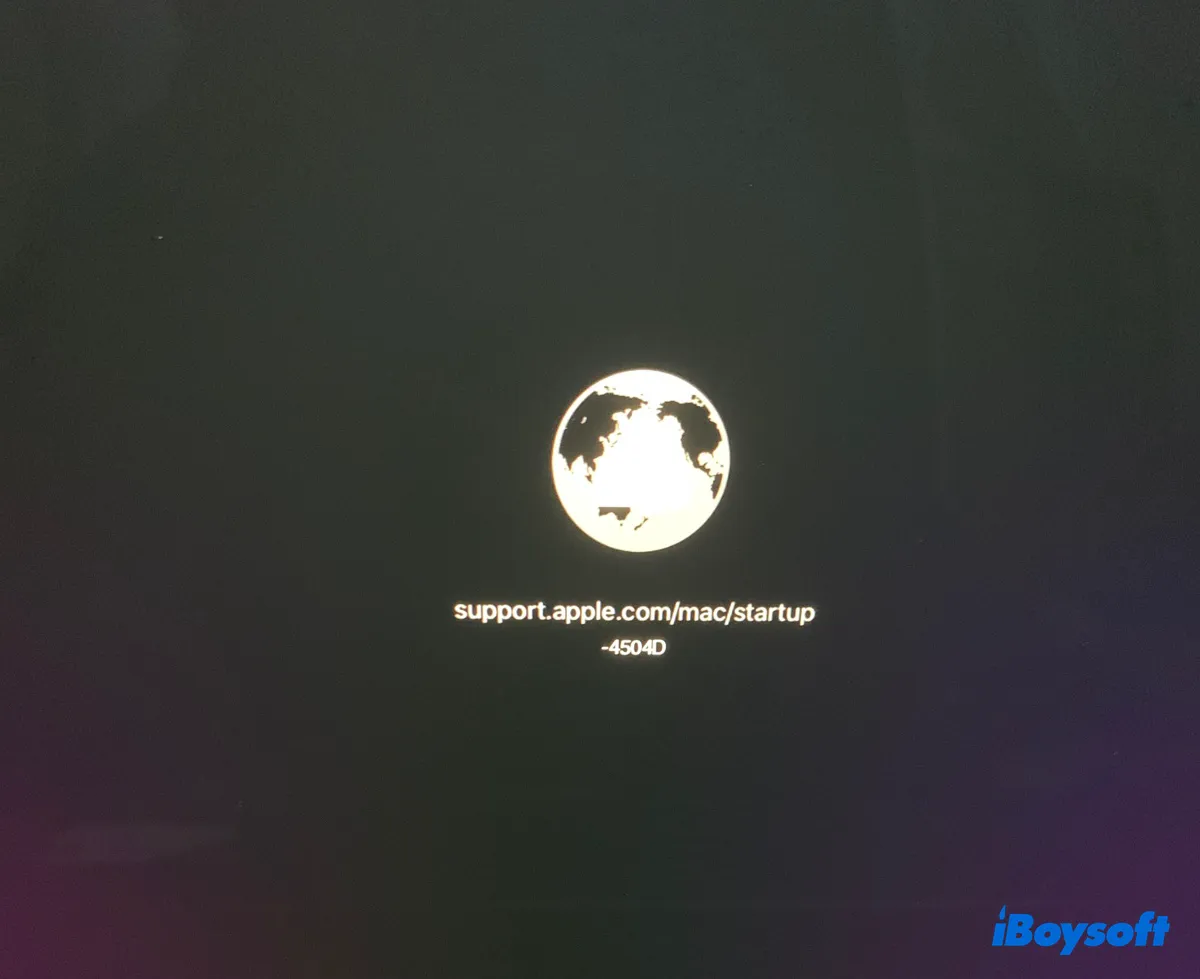
この記事では、これらのsupport.apple.com/mac/startupエラーコードの対処方法について解説します。
ヒント: 起動しないMacからデータを回復する必要がある場合は、このガイドの手順に従ってください: macOSリカバリーモードでiBoysoft Data Recoveryソフトウェアを実行する方法?
support.apple.com/mac/startupとは何ですか?
URL support.apple.com/mac/startupは、Macコンピューターの起動の問題に対処するために特別に設定されたAppleのサポートページを指します。このURLを訪れると、Appleが提供するリソースにアクセスできます。このリソースには、Macユーザーが遭遇するさまざまな起動の問題を解決するための情報、トラブルシューティングのヒント、ガイダンスが含まれています。
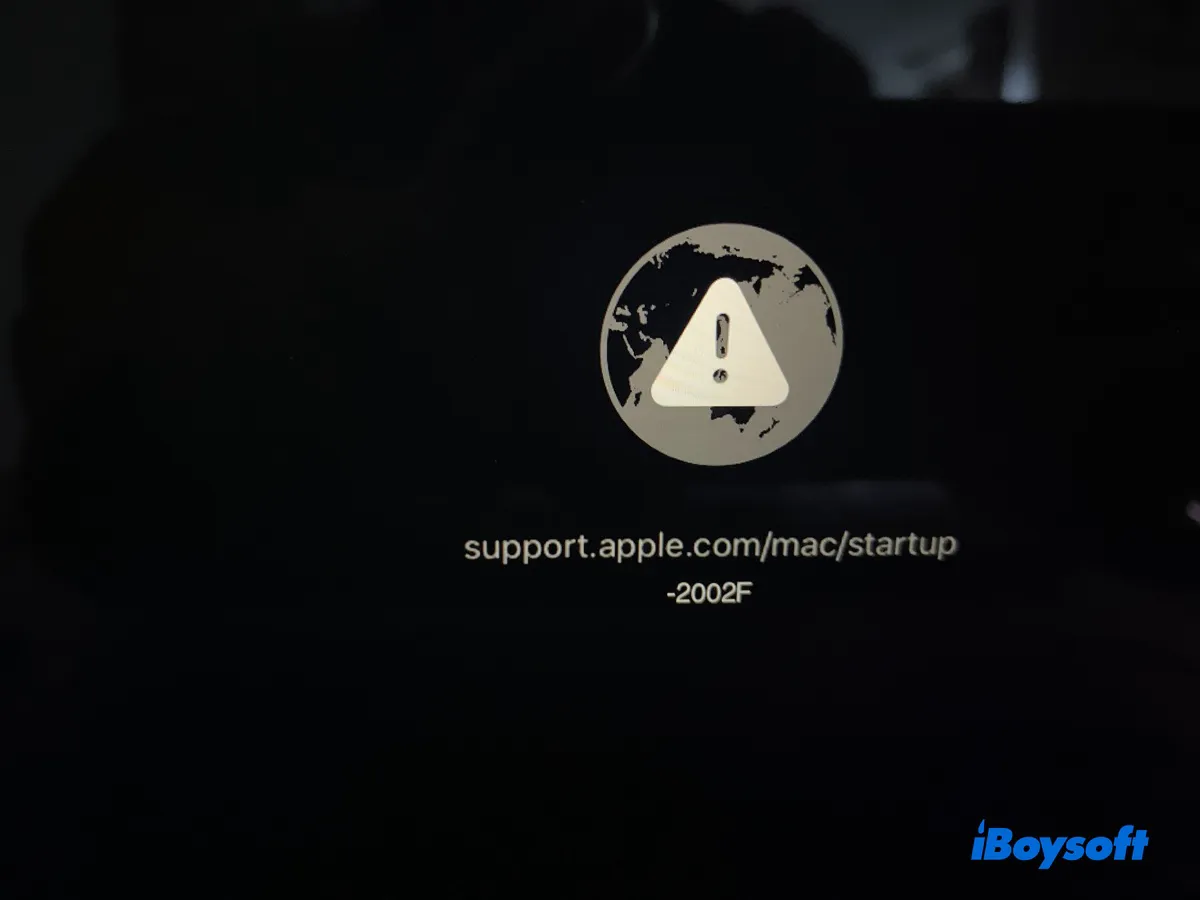
古いmacOSのバージョンでは、URLはapple.com/supportです。これはおそらくさまざまなサポートオプションにアクセスするための以前の中心ハブでした。現在はAppleの製品販売ページにリダイレクトします。
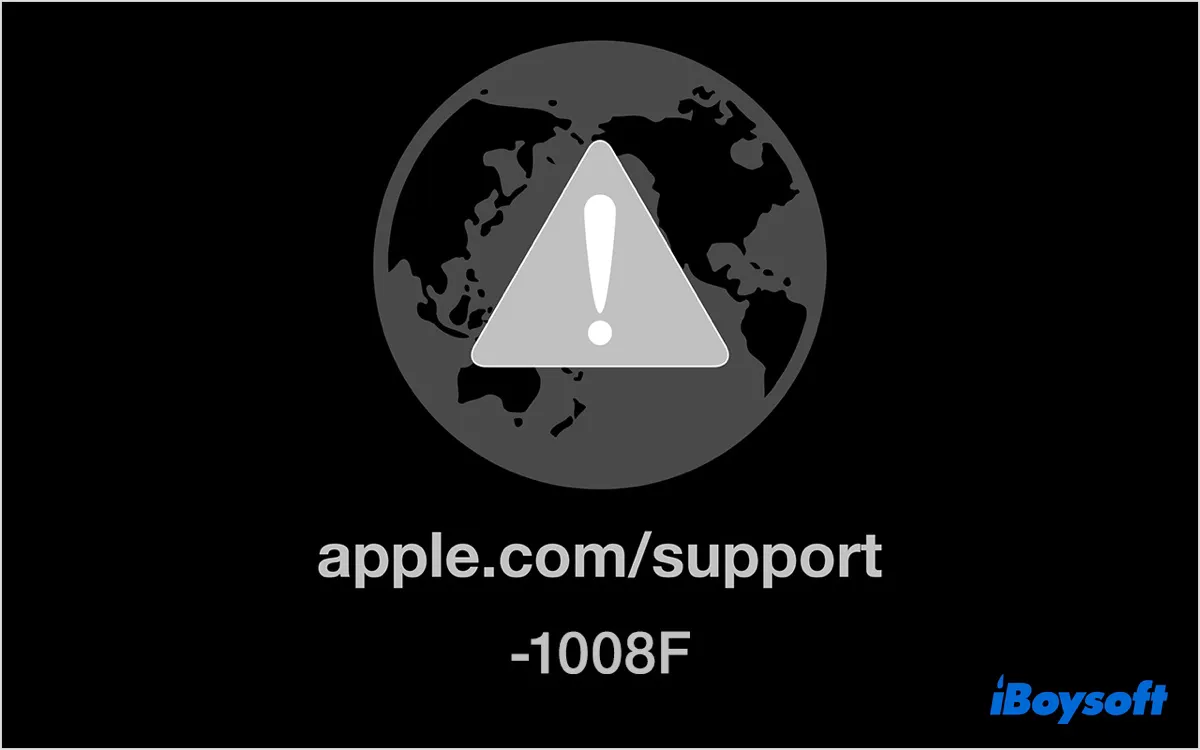
各support.apple.com/mac/startupエラーの意味は何ですか?
これらのエラーコードは、一般的にネットワーク接続の問題やMacのハードウェアまたはファームウェアに関する問題を示しています。特に、インターネットリカバリープロセス中に問題が発生している可能性があります。
| エラーコード | 可能な意味 |
| -1005F | スタートアップエラー-1005Fはネットワークの問題を示し、リカバリーサーバーに接続できません。 |
| -1007F | スタートアップエラー-1007Fは、ネットワーク構成またはリカバリーサーバーへの接続に関連する問題があることを示唆しています。 |
| -1008F | スタートアップエラー-1008Fは、-1007Fに似ており、ネットワーク関連の問題で、リカバリーサーバーへの接続に問題があることを示しています。 |
| -2002F | スタートアップエラー-2002Fは、おそらくネットワークに関連するエラーであり、遅いまたは不安定な接続が原因である可能性があります。 |
| -2003F | スタートアップエラー-2003Fは、ネットワーク構成の問題またはAppleサーバーに到達できない問題を示しています。 |
| -2004F | スタートアップエラー-2004Fは、リカバリープロセス中のネットワークのタイムアウトまたは接続の問題を示しています。 |
| -2005F | -2004Fと同様、-2005Fはネットワークのタイムアウトまたはリカバリーサーバーとの通信の問題を示しています。 |
| -2006F | スタートアップエラー-2006Fは、おそらくタイムアウトのネットワークの問題、またはリカバリーサーバーへの接続の失敗である可能性があります。 |
| -2100F | スタートアップエラー-2100Fは、インターネットリカバリー中に不明な問題が発生したことを示し、おそらくネットワークに関連しています。 |
| -2102F | スタートアップエラー-2102Fは、インターネットリカバリープロセスに関連する潜在的な問題を示し、おそらくネットワークに関連しています。 |
| -3001F | スタートアップエラー-3001Fは、ファームウェアまたはハードウェアに関連するものであり、リカバリープロセスに影響を与える可能性があります。 |
| -3004F | スタートアップエラー-3004Fは、インターネットリカバリーが成功しないハードウェアまたはファームウェアの問題である可能性があります。 |
| -3403F | スタートアップエラー-3403Fは明確に定義されておらず、リカバリープロセスやハードウェアに関連している可能性があります。 |
| -5010F | スタートアップエラー-5010Fは、ハードウェアまたはファームウェアの互換性の問題によるリカバリープロセスのエラーを示しています。 |
| -4504D | スタートアップエラー-4504Dは、Apple Diagnosticsに入るためにDキーを押しながら起動するときの起動またはブートプロセスに関連する特定の問題を示しています。 |
この記事を共有して、サポート.apple.com/mac/startupエラーを経験している他の人々に役立ててください。
Macでsupport.apple.com/mac/startupエラーを修正する方法
support.apple.com/mac/startup-2005F、-2100F、-1007F、または他のコードによるリカバリーモードからの起動ができない場合、以下の解決策を試してみてください。
方法1:ネットワーク接続を確認する
スタートアップエラーが1または2で始まる場合、例えば-1005Fまたは-2002F、Macが安定かつ信頼性のあるネットワークに接続されていることを確認する必要があります。Macがシャットダウンするまで電源ボタンを押し続けます。次に、電源ボタンを押してすぐにOption + Command + Rキーを押し続け、回転する地球が表示されるまでインターネットリカバリにアクセスします。インターネットリカバリに入ります。
Wi-Fiを使用している場合は、おそらくWi-Fiネットワークを選択し、パスワードを入力する必要があります。可能であれば、エラーの原因となるネットワークとは異なるネットワークを試してみてください。また、有線のイーサネットケーブルを使用してMacを直接ルーターに接続するか、携帯電話のホットスポットを使用することもできます。
"support.apple.com/mac/startup"エラーが続く場合は、ルーターを再起動し、再度リカバリプロセスを試してみてください。エラーを繰り返し試行した後、一部のユーザーはエラーを回避できたと報告していますので、リカバリモードにアクセスすることをおすすめします。
方法2:ローカルリカバリの使用
インターネットリカバリからの起動が-1003Fや-2006Fなどのエラーコードになる場合、内蔵のリカバリモードを使用することができます。Macを完全にシャットダウンし、電源ボタンを押したままCommand + Rキーをすぐに押し続け、Appleロゴが表示されるまで続けます。
成功した場合、macOSをmacOSユーティリティウィンドウから再インストールできます。もしWi-Fiネットワークを選択するよう求められ、回転する地球が表示される場合、Macは内蔵のリカバリモードに入ることができず、インターネット経由でmacOSリカバリを起動しようとしています。
起動時にShift + Option + Command + Rを試してみることもできます。これにより、MacにシフトされたmacOSバージョンまたは利用可能な最新バージョンを再インストールすることができるかもしれません。
方法3:スタートアップディスクの選択
他の方法として、起動時にリカバリパーティションを選択してリカバリモードに入ることができます。以下の手順に従ってください:
- 電源ボタンを長押ししてシャットダウンします。
- Macをオンにし、オプションキーを押したままにします。
- 起動マネージャースクリーンが表示されるまでキーを離しません。
- Macのリカバリパーティションを選択し、Enterキーを押してリカバリモードにアクセスします。
リカバリモードに入った後は、オペレーティングシステムを再インストールするか、他に行う作業を続けることができます。
方法4:NVRAMのリセット
"support.apple.com/mac/startup -2100F/-2004F/-2002F"と表示される場合、NVRAM(非ボラティルランダムアクセスメモリ)をリセットすることも役立ちます。NVRAMには、起動ディスクの選択、タイムゾーン情報、最近のシステムクラッシュ、Wi-Fi設定などの重要な設定が保存されており、これが通常通りに起動しない原因となる可能性があります。
NVRAMをリセットすると、これらの設定がクリアされ、デフォルトの状態に復元されます。そのため、カスタム設定がある場合は、後でそれらを再設定する必要があるかもしれません。
方法5:SMCのリセット
SMC(システム管理コントローラー)は、インテルベースのMacで電力、温度、およびハードウェアの状態に関連するさまざまなシステムレベルの機能を管理する責任があります。リセットすることで、起動エラー-3001F、-3004F、-5010F、または-4504Dなど、さまざまなハードウェア関連の問題を解決できます。
方法6:外部ブート可能なインストーラーの使用
別の動作するMacがある場合は、それを使用してブート可能なUSBインストーラーを作成し、Macを起動してmacOSを再インストールすることができます。ただし、T2チップを搭載したMacはデフォルトでは外部ドライブからの起動を許可していません。
External boot mediaを許可するためにStartup Security Utilityを調整していない場合、または再起動モードに入ることができない場合は、この方法は適用されません。代わりに方法7を使用してください。
- 動作するMacコンピューターと、少なくとも14GBの利用可能なストレージを備えた外部USBストレージデバイスを見つけます。
- macOSのブート可能なUSBインストーラーを作成します。インストールしたいバージョンのものを選択してください。
- support.apple.com/mac/startupエラーコードが表示されているMacをシャットダウンします。
- ブート可能なインストーラーを故障中のMacに接続します。
- インターネット接続が利用可能か確認します。
- 電源ボタンを押し、すぐにOptionキーを押し続けます。
- ブート可能なボリュームが表示されたら、キーを離します。
- ブート可能なインストーラーが含まれるボリュームを選択し、Enter/Returnを押します。
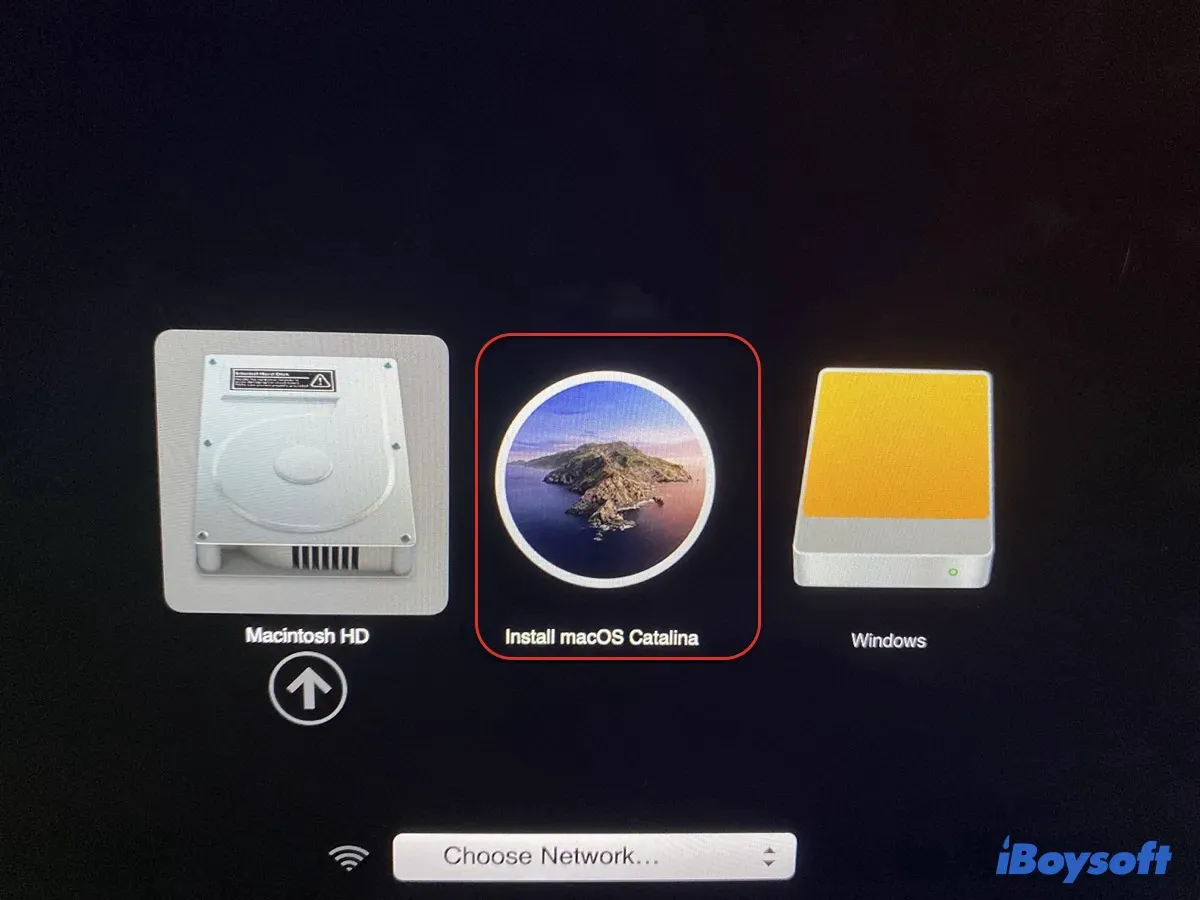
- 言語を選択するように求められた場合は、選択します。
- "macOSをインストール"をクリックし、続けてオペレーティングシステムをインストールします。
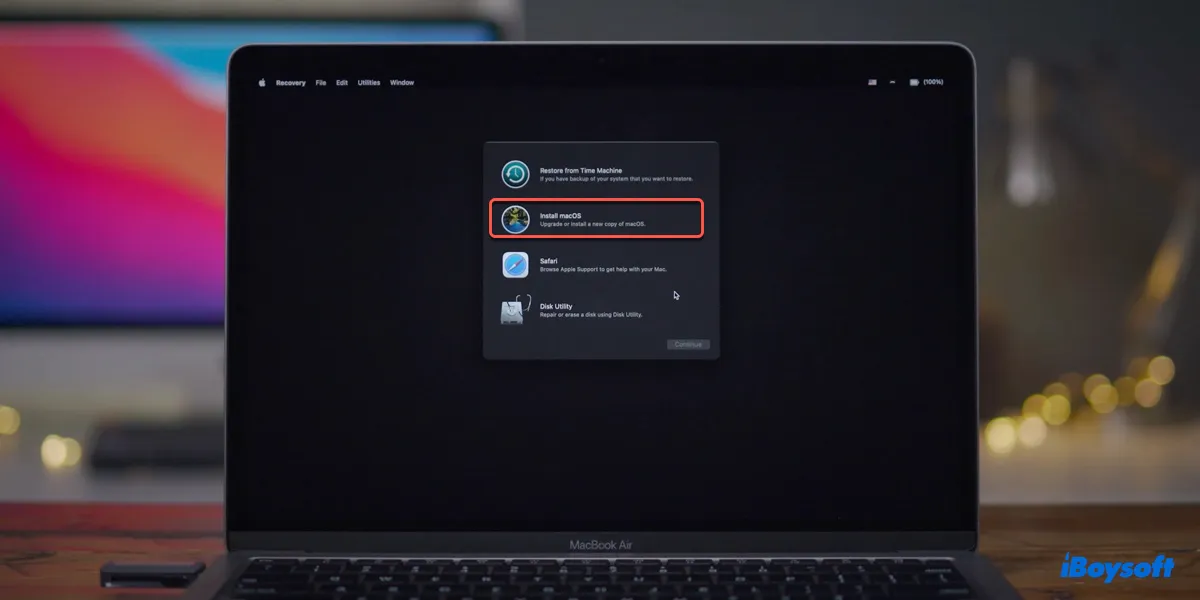
方法7:別の動作するMacでMacを復旧またはリストアする
MacBook Pro、MacBook Air、またはデスクトップMacが-support.apple.com/mac/startupエラーコード-2102Fなどを示している場合、別の動作するMacを使用してDFUモードからMacを復旧またはリストアすることができます。
- 復旧は、起動ボリュームやユーザーデータを削除せずにファームウェアを更新します。
- リストアは、ファームウェアを復元し、内部ハードドライブを消去します。通常の起動やリカバリーモードへの入力ができない場合に効果的な解決策です。
まずMacを復旧してみてください。うまくいかない場合は、リストアしてください。
方法8:地元の店でのハードウェアチェック
上記の解決策がうまくいかない場合は、MacをApple認定サービスプロバイダーに持って行ってハードウェアチェックを行うことを検討してください。
この投稿を他の方々にシェアして、Macでの-support.apple.com/mac/startupエラーコード-1005F/-1007F/-1008F/-2002F/-2003F/-2004F/-2005F/-2006F/-2100F/-2102F/-3001F/-3004F/-3403F/-5010Fの問題に直面している人々のお役に立ててください。